Interessert i hvordan du kan vise FPS i Diablo 4? Bilder per sekund spiller en viktig rolle i videospill. Jo høyere tall, desto jevnere blir spillingen din. Selv om du ikke trenger 120+ fps i Diablo 4, trenger du minst 60 fps for jevn spilling. Men siden det ikke er noe alternativ for å vise FPS i spillet, lurer mange spillere på hvordan de kan se det. Hvis du er en av dem, fortsett å lese nedenfor, da vi skal diskutere hvordan du viser FPS i Diablo 4.
Hvordan se FPS i Diablo 4
Hvis du spiller spillet på PC, er det flere programmer du kan bruke for å se FPS i Diablo 4. Husk at alle er nøyaktige, så du kan bruke alle.
Windows Game Bar
Windows Game Bar kan hjelpe deg raskt å se FPS i Diablo 4. Det beste er at du, i motsetning til annen programvare, ikke trenger å bekymre deg for å laste den ned siden den er forhåndsinstallert. Alt du trenger å gjøre er å holde nede Windows-tasten + G på tastaturet og klikke på widgetmenyen. Klikk deretter på knappenålen på Ytelse-fanen. Du vil da begynne å se Diablo 4-statistikk i Performance-fanen, inkludert FPS.
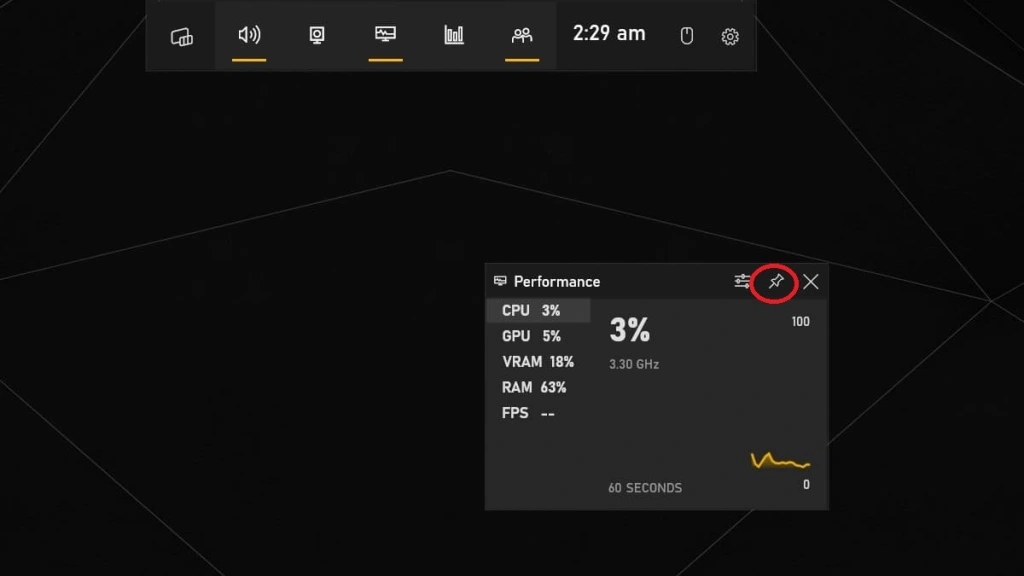
Nvidia GeForce
Hvis du har et Nvidia-grafikkort, kan du laste ned Nvidia GeForce Experience-appen. Deretter går du til innstillinger ved å klikke på tannhjulikonet som du finner ved siden av brukernavnet ditt. Rull deretter ned og slå på In-Game Overlay. Gå nå til innstillingene, velg "Hud Layout", gå til "Ytelse" og klikk "FPS". Du kan også velge hvor du vil at FPS-telleren skal vises på skjermen.
AMD Radeon programvare
Den tredje og siste programvaren vi anbefaler er AMD Radeon Software som kan brukes av de som har en AMD GPU installert i systemet. Det kan også hjelpe med hvordan du viser FPS i Diablo 4. Alt du trenger å gjøre er å starte programvaren, gå til innstillinger, gå til fanen Ytelse og aktivere In-Game Overlay.
anbefalt: Hvordan bytte våpen i Diablo 4

